집에서 인터넷 접속 서비스를 가입하고 있고(KT, SKB, LG 등), PC가 있으면 무료로 개인 웹 페이지 호스팅을 할 수 있습니다.
인터넷 공유기에서 포트 포워딩을 하고
PC에서 제공할 웹 페이지를 호스팅하는 웹서버를 실행 시켜 놓으면 됩니다.
이전 포스팅에서 공유기 포트 포워딩은 설명 드렸습니다.
https://m.blog.naver.com/iwodus/222324566563
포트 포워딩 SK Broadband, IPtime 공유기 사용 환경 설정 방법
이번에는 PC에 웹서버를 설치 및 설정하는 방법을 설명 드립니다.
하나씩 따라하시면 쉽게 설정하실 수 있습니다.
자, 시작해볼까요!
먼저 설치할 웹서버를 선택하고 다운로드 해야합니다.
웹서버는 웹페이지 요청에 대하여 적합한 웹페이지를 되돌려 주는 역할을 하는 프로그램입니다.
예를 들면 백화점 창고 관리자 역할을 한다고 생각할 수 있겠네요. 어떤 상품에대한 요청이 들어오면 그 상품을 창고(Storage)에 가서 꺼내오는 일을 하는 것이지요.
이러한 프로그램에는 여러 종류가 있습니다.
Nginx, Apach, Tomcat, IIS 등등...
요즘 가장 치고 올라오고 있는 Nginx를 이용해 보겠습니다.
Nginx 는 아래에서 다운로드 받으시면 됩니다.
다운로드 후 압축파일을 풀면 nginx.exe 등 파일과 폴더들이 보입니다.
(Mac OS에서는 Homebrew를 이용하여 $ brew install nignx 명령어를 터미널에서 입력하시면 됩니다.)
http://nginx.org/en/download.html
nginx: download
nginx: download Mainline version CHANGES nginx-1.19.10 pgp nginx/Windows-1.19.10 pgp Stable version CHANGES-1.20 nginx-1.20.0 pgp nginx/Windows-1.20.0 pgp Legacy versions CHANGES-1.18 nginx-1.18.0 pgp nginx/Windows-1.18.0 pgp CHANGES-1.16 nginx-1.16.1 pgp nginx/Windows-1.16.1 pgp CHANGES-1.14 nginx-...
nginx.org
설치가 잘 되었는지 테스트 해봅니다.
윈도우즈에서는 압축을 푼 파일중 nginx.exe 를 실행합니다.
맥에서는 터미널에서 nginx를 입력합니다.
브라우저를 열고 http://localhost 를 입력합니다.
아래와 같은 페이지가 보이면 잘 동작하고 있는 것 입니다.
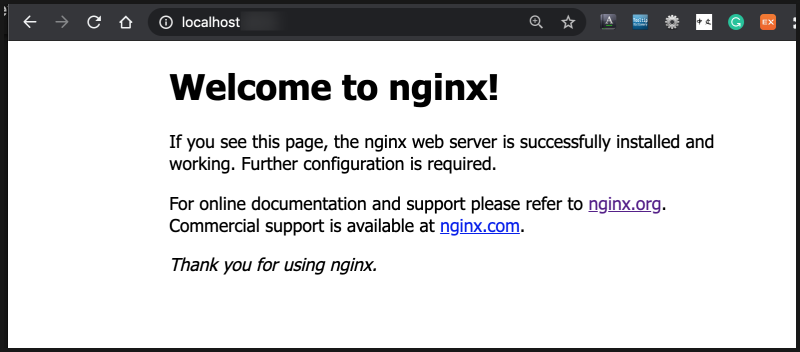
다음에는 웹서버에 페이지 요청이 있을때 어떤 파일을 제공해 줄지, 환경설정하는 것이 필요합니다.
윈도우에서는 c:\WnMp\conf\nginx.conf , 맥에서는 /usr/local/etc/nginx/nginx.conf 파일을 수정합니다.
이때 주의할 점은 관리자 권한이 있는 계정으로 수정해야합니다. Nginx가 관리자 권한으로 실행되기 때문입니다.
'.conf' 파일에 보면 아래와 같이 server 설정영역이 있습니다.
이 내용중에 listen 부분의 값을 이전 포스트에서 포트포워딩 했던 포트번호를 적어 줍니다.
그리고 아래 쪽에 root 와 index 부분이 있습니다.
이것은 어느 경로에있는 어느 파일을 기본 값으로 할 지 웹서버에게 알려주는 설정입니다.
간단히 말하면, 개발을 위한 프로젝트 폴더를 root로 설정하고, index.html을 index 값으로 설정합니다.
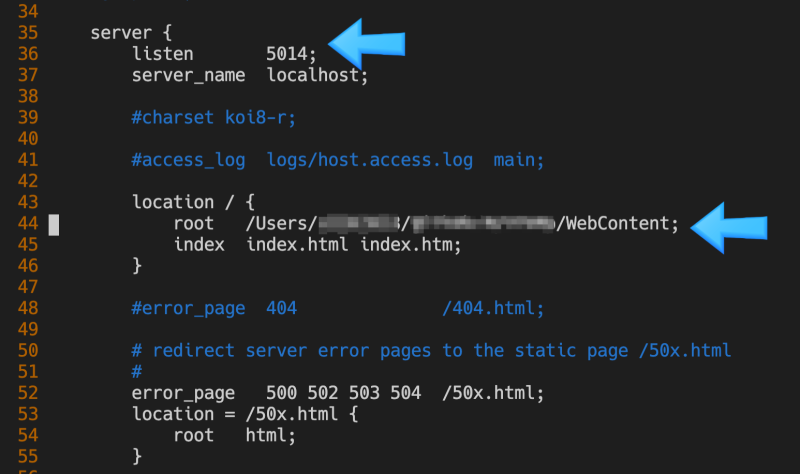
listen 옆의 80을 5014(오픈한 포트번호)로 바꾸고, root 옆의 내용을 html 파일이 있는 폴더의 절대경로로 바꿉니다.
설정을 마치고 nginx을 재시작합니다.
터미널에서 $ nginx -s reload 를 입력합니다.
다시 브라우저에서 localhost를 접속해보면 root 와 index에서 설정했던 html 파일의 내용이 표시되는 것을 확인할 수 있습니다.
지금까지 웹서버를 설치하고 접속하는 포트와 경로, 파일을 설정해 주었습니다.
로컬 PC에서 확인했을때 잘 접속되는지를 확인했으니 이제 포트 포워딩한 주소로 잘 접속되는지 확인합니다.
포트 포워딩때 사용한 외부IP와 포트번호를 이용하여 휴대폰 브라우저에서 접속해 봅니다.
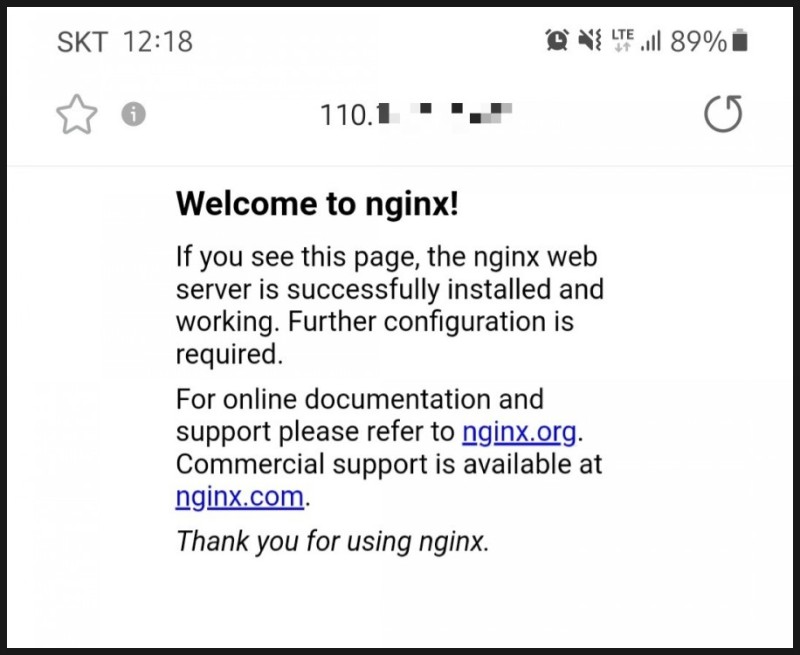
환경설정 전에 로컬PC에서 테스트했을 때와 동일한 디폴트 페이지 화면
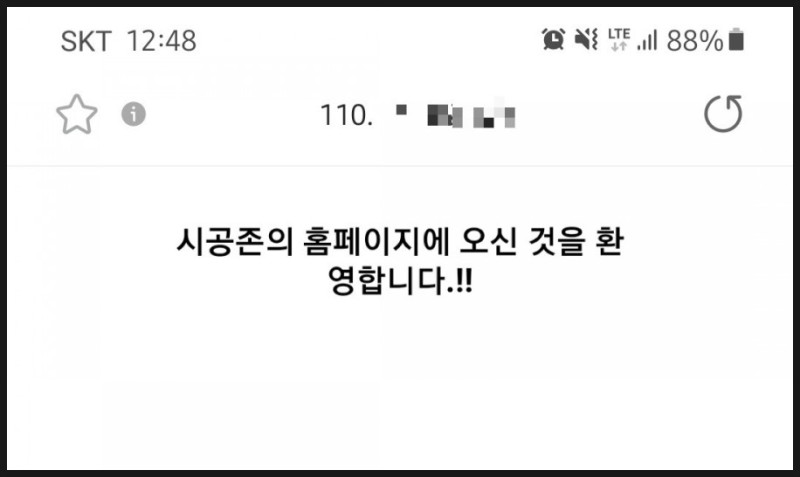
환경설정후 새롭게 설정한 index.html 파일을 보여주는 화면
(주의: 설치/설정을 진행했던 동일 PC에서는 외부IP를 활용하여 확인이 안됩니다. 아래의 확인방법을 참고하여 확인하세요.)
행운을 빕니다.
감사합니다.
#무료웹호스팅
#개인홈페이지서버구축
#홈서버구축
#홈웹서버
#nginx
#엔진엑스설치
#nginx설치
#웹호스팅